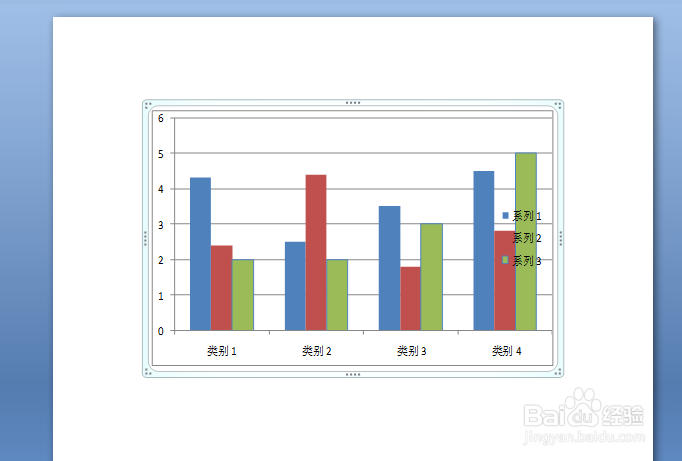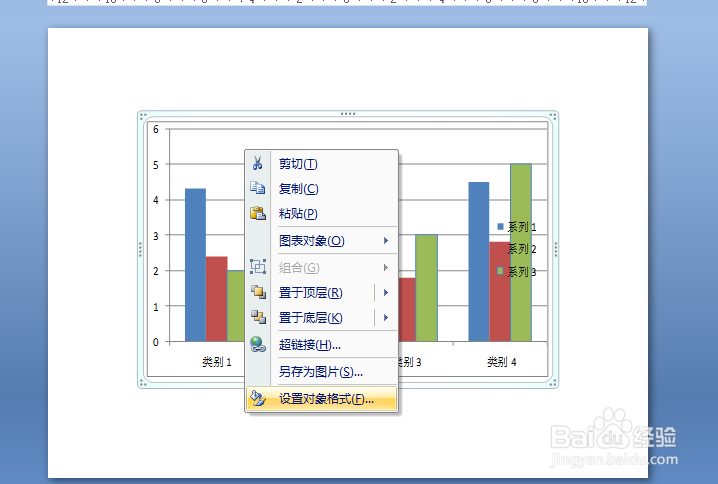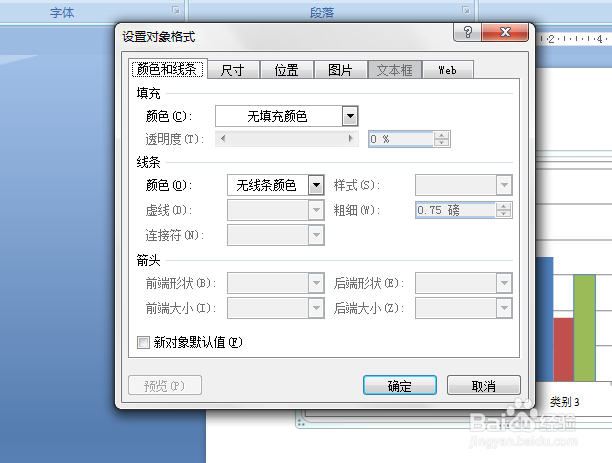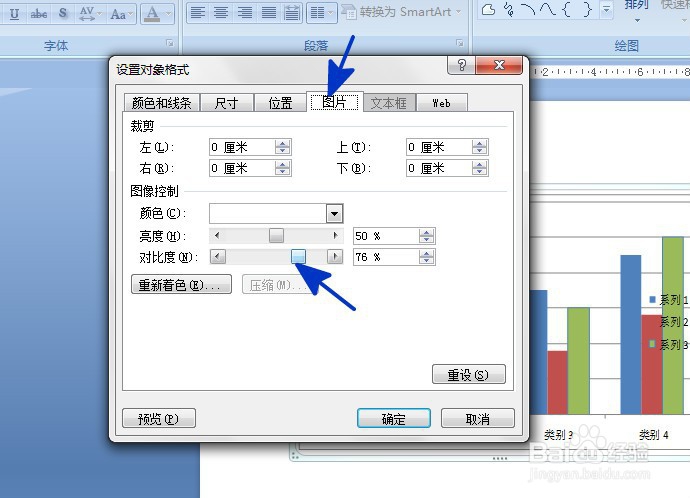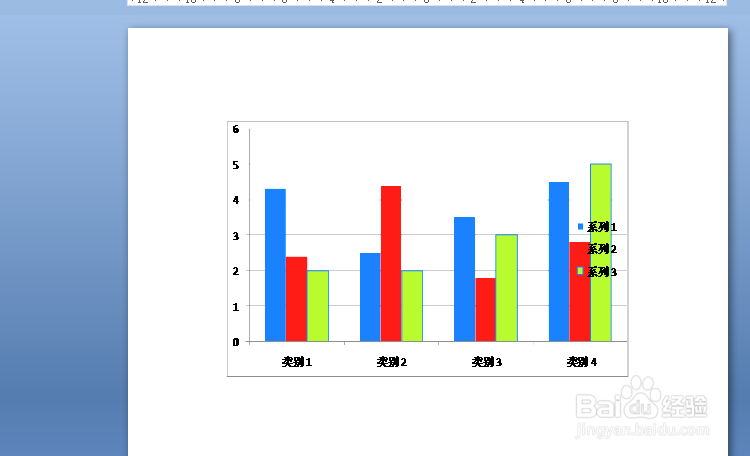PPT中如何调整插入柱形图的颜色对比度
1、如本例,要求调整插入的柱形图颜色的对比度。
2、点击选中柱形图,点击鼠标右键,在弹出的菜单选项中点击选择【设置对象格式】选项。
3、如下图,通过上一步骤,系统中弹出了【设置对象格式】对话框。
4、在通过上一步骤,系统中弹出的【设置对象格式】对话框中,点击选择[图片]功能选项卡,然后鼠标左键点击[对比度]后面的滑标到合适的位置,然后点击【确定】按钮,将对话框关闭。
5、返回到页面中,通过以上操作步骤,插入的柱形图的颜色对比度就进行了调整,结果如下图所示:
声明:本网站引用、摘录或转载内容仅供网站访问者交流或参考,不代表本站立场,如存在版权或非法内容,请联系站长删除,联系邮箱:site.kefu@qq.com。
阅读量:42
阅读量:96
阅读量:55
阅读量:72
阅读量:87